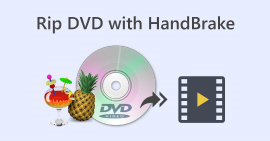با این 5 مبدل MKV، دیویدی خود را به راحتی به MKV تبدیل کنید
با وجود همه پلتفرمهای پخش آنلاین و محتوای ویدیویی دیجیتالی، تماشای فیلم و ویدیو هرگز به این آسانی نبوده است. در گذشته، مردم برای تماشا یا پخش فیلمهای مورد علاقه خود نیاز به خرید یک دیسک فیزیکی داشتند. اما اکنون، این دیسکها در جای دیگری ذخیره یا انباشته میشوند، زیرا روش راحتتری برای تماشای فیلم وجود دارد.
اگر میخواهید دیسک فیزیکی خود را دیجیتالی کنید تا بتوانید آن را روی هر دستگاهی تماشا کنید، به خواندن این مقاله ادامه دهید. ما پنج مورد از بهترینها را داریم مبدل فرمت MKV ابزارهایی که میتوانید یاد بگیرید و از آنها برای تبدیل آسان DVD به MKV استفاده کنید. MKV فرمتی بسیار محبوب و پرکاربرد است. با تبدیل DVD به این فرمت، میتوانید دیسکهای خود را دیجیتالی کنید و با روند فعلی همگام شوید. آیا برای این تغییر آمادهاید؟ اگر چنین است، بیایید شروع کنیم!

| مبدل MKV | پلتفرم های پشتیبانی شده | فرمت های پشتیبانی شده | ویژگی برای سرعت و عملکرد | سرعت تبدیل | قیمت |
| AnyMP4 DVD Ripper | • ویندوز • مکاواس | بیش از ۵۰۰ فرمت خروجی پشتیبانی میشود. | • سرعت ۵۰ برابر بیشتر بر اساس فناوری شتابدهی GPU؛ • عملکرد عالی در ریپ کردن بدون افت کیفیت. | خیلی سریع | رایگان مجوز ماهانه: $14.50 مجوز مادام العمر: $49.96 مجوز داد و ستد: $119.00 |
| MakeMKV | • ویندوز • مکاواس • لینوکس | • فقط MKV | هیچ یک | سریع | رایگان $50.00 |
| ترمز دستی | • ویندوز • مکاواس | • MP4 • ام۴وی • فیلم • ویدئویی • MPG یا MPEG • آوی • WMV | رمزگشایی با شتابدهندهی GPU برای افزایش سرعت پخش. | در حد متوسط | رایگان |
| VLC Media Player | • ویندوز • مکاواس • لینوکس | • MP4 • ویدئویی • آوی • اف ال وی • WMV • فیلم • پنل های ال سی • MP3 • هنا • AC3 | شتاب سختافزاری GPU برای رمزگشایی سختافزار در سیستم عاملهای ویندوز، macOS، لینوکس، اندروید و iOS. | در حد متوسط | رایگان |
| مبدل ویدیوی DumboFab Ultimate | • ویندوز • مکاواس | • MP4 • فیلم • آوی • ویدئویی • WMV • اف ال وی • وب ام • تیاس • MPG | توسط اینتل، انویدیا و ایامدی پشتیبانی میشود. | سریع | مجوز ۱ ساله: $39.95 مجوز مادام العمر: $59.95 مجوز خانوادگی: $105.95 |
بخش 1. چرا با استفاده از مبدلهای MKV، DVD را به MKV تبدیل کنیم؟
از آنجایی که محتوای دیویدی روی یک دیسک فیزیکی ذخیره میشود، فقط میتوانید آن را روی پخشکنندههای دیویدی یا دستگاههایی که درایو دیویدی دارند پخش کنید. این محدودیت میتواند ناخوشایند باشد، به خصوص که بسیاری از دستگاههای مدرن دیگر درایو دیویدی ندارند. با این اوصاف، دلایل زیر برای تبدیل دیویدی به MKV وجود دارد:
• تبدیل دیویدی به MKV انعطافپذیری دیجیتال را فراهم میکند. به این معنی که میتوانید ویدیوهای خود را در دستگاههای مختلف از جمله لپتاپ، تلویزیونهای هوشمند، تبلت و تلفنهای هوشمند تماشا کنید. از آنجایی که فایل دیجیتال است، دیگر برای پخش آن نیازی به پخشکننده دیویدی یا درایو ندارید.
• دیویدیهای فیزیکی در برابر خراش، شکستگی و فرسودگی عمومی آسیبپذیر هستند که میتواند به مرور زمان آنها را غیرقابل پخش کند. تبدیل دیویدی به MKV امنترین راه برای داشتن یک نسخه پشتیبان است که میتوانید به راحتی آن را ذخیره کرده و سالها به آن دسترسی داشته باشید.
• در نهایت، تبدیل دیویدی به MKV به معنای استخراج محتوای رسانهای از یک دیسک فیزیکی به فرمت دیجیتال است. با این کار، کاربران میتوانند مجموعههای بزرگی را روی هارد دیسک یا فضای ذخیرهسازی ابری ذخیره کنند و کتابخانه خود را بدون نیاز به قفسه یا فضای ذخیرهسازی فیزیکی به راحتی در دسترس قرار دهند.
بخش ۲. ۵ ابزار برای تبدیل آسان DVD به MKV
ابزارهای قابل اعتماد زیادی برای تبدیل دیویدی به فرمت MKV وجود دارد. این ابزارها فرآیند را ساده میکنند و گزینههای کاربرپسندی برای پشتیبانگیری و حفظ مجموعه رسانههای شما به صورت دیجیتالی ارائه میدهند. در اینجا پنج مبدل برتر فرمت MKV را معرفی میکنیم:
AnyMP4 DVD Ripper
اولین مورد در این لیست AnyMP4 DVD Ripper است. این ابزار از بیش از ۵۰۰ فرمت خروجی، مانند MKV و DVD پشتیبانی میکند. جدا از آن، تبدیل هر فایل رسانهای، مانند DVD خانگی، تجاری، آسیبدیده، ۹۹ تایی و غیره، میتواند برای آن بسیار آسان باشد. علاوه بر این، این ابزار تضمین میکند که کیفیت DVDهای شما بدون هیچ گونه افت کیفیتی، ۱:۱ و بدون افت کیفیت کپی شود. در نهایت، فناوری Blu-Hyper و شتاب سختافزاری آن تضمین میکند که حتی ویدیوهای با کیفیت بالا نیز به سرعت تبدیل میشوند و یک تجربه روان و کارآمد را ارائه میدهند.
ویژگی های اصلی:
• تبدیل دیویدی به ویدیوی دیجیتال برای پخش در کامپیوتر و دستگاههای iOS/Android.
• پشتیبانی از بیش از ۵۰۰ فرمت، مانند MP4، MKV، MOV، FLV، AVI و موارد دیگر.
• تنظیمات خروجی قابل تنظیم مانند زیرنویس، اضافه کردن آهنگ صوتی، برش، چرخش و غیره
• رابط کاربری بسیار سرراست است، برای ریپ کردن به بیش از ۴ مرحله نیاز نیست.
در اینجا نحوه تبدیل DVD به MKV با استفاده از AnyMP4 DVD Ripper آورده شده است:
مرحله 1 ابتدا باید AnyMP4 DVD Ripper را روی دستگاه خود نصب کنید و DVD را در درایور DVD روی رایانه خود قرار دهید و چند دقیقه صبر کنید تا شناسایی شود.
دانلود رایگانبرای ویندوز 7 یا بالاتردانلود امن
دانلود رایگانبرای MacOS 10.7 یا بالاتردانلود امن
گام 2. سپس، نرمافزار بهطور خودکار دیویدی شما را شناسایی میکند؛ اگر اینطور نبود، میتوانید روی «بارگذاری دیویدی» کلیک کنید تا آن را بهصورت دستی بارگذاری کنید.
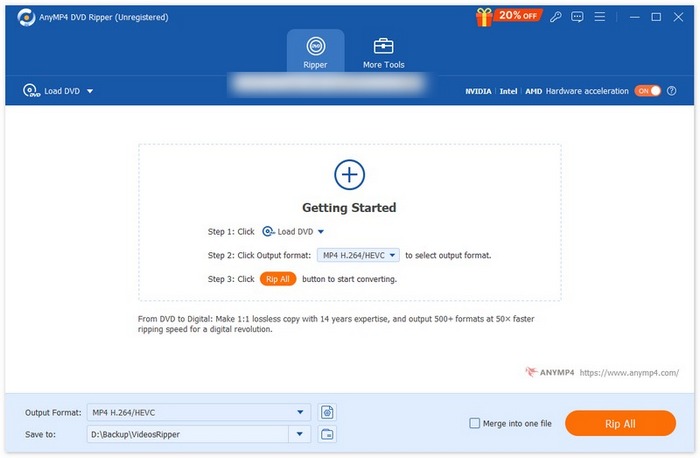
مرحله 3 روی دکمه کشویی کنار «فرمت خروجی» کلیک کنید و فرمت دلخواه خود را انتخاب کنید.
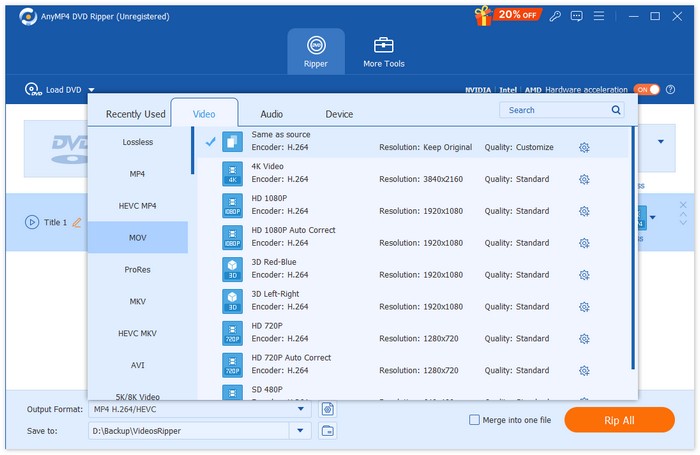
مرحله 4 برای شروع ریپ کردن، روی «Rip All» کلیک کنید.
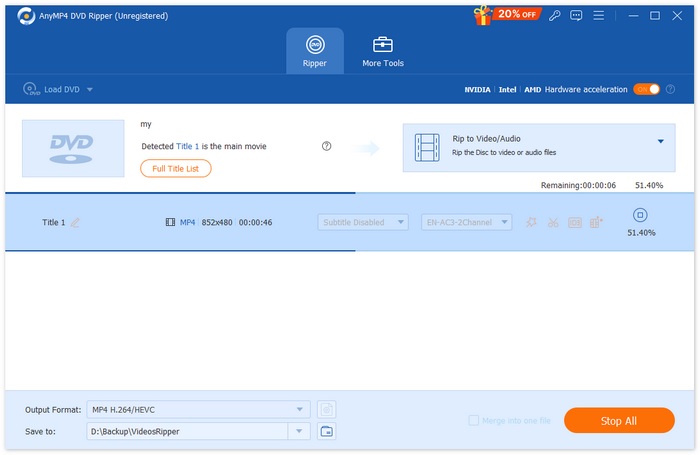
حکم:
AnyMP4 DVD Ripper واقعاً یکی از بهترین مبدلهای فرمت MKV تا به امروز است. تبدیل DVD به MKV بسیار سرراست است و سرعت تبدیل به دلیل پردازش مبتنی بر GPU و CPU آن درجه یک است. در نهایت، کاربران میتوانند از حفظ کیفیت ویدیوی خود اطمینان حاصل کنند.
MakeMKV
همانطور که از نامش پیداست، MakeMKV مبدلی است که بلوری یا دیویدی را به فرمت MKV تبدیل میکند. این مبدل MKV به دلیل تواناییاش در حفظ تقریباً تمام کیفیت اصلی دیویدی اصلی، از جمله آهنگهای صوتی، زیرنویسها و ابردادهها، پس از تبدیل به فرمت MKV، محبوبیت زیادی دارد.
ویژگی های اصلی:
• دیسکهای DVD و Blu-ray را میخواند.
• تمام تراکهای ویدیویی و صوتی، اطلاعات فصلها و تمام اطلاعات متا را نگهداری میکند.
• برای تبدیل یا رمزگشایی نیازی به نرم افزار اضافی نیست.
برای تبدیل DVD به MKV از این روش استفاده کنید:
مرحله 1 ابتدا باید به وبسایت رسمی MakeMKV بروید و بر اساس سیستم عامل خود روی لینک دانلود کلیک کنید.

گام 2. پس از آن، ابزار را اجرا کنید و روی آن کلیک کنید باز کردن پرونده ها یا دیسک را باز کنید برای وارد کردن ویدیوی خود.

مرحله 3 حالا، عنوانی که میخواهید به عنوان فایلهای MKV ذخیره کنید و همچنین آهنگی که میخواهید نگه دارید را انتخاب کنید. پس از آن، پوشهای را که میخواهید فایل شما در آن ذخیره شود انتخاب کنید و روی MakeMKV آیکون برای شروع تبدیل کد.

حکم:
با MakeMKV، فرآیند کار ساده است، اما رابط کاربری آن ممکن است برای دیگران، به خصوص مبتدیان، گیجکننده باشد. همچنین، ماهیت آن به عنوان صرفاً یک مبدل فرمت MKV، فرصت انعطافپذیری را از دست میدهد، زیرا برخی از کاربران ممکن است ترجیح دهند DVD های خود را به فرمتهای دیگر تبدیل کنند.
ترمز دستی
HandBrake یک ابزار تبدیل ویدیوی متنباز محبوب است که از طیف گستردهای از فرمتهای ویدیویی پرکاربرد پشتیبانی میکند. HandBrake با پشتیبانی غنی خود از فرمتهای مختلف صوتی و تصویری، تبدیل فرمتها را آسان و کارآمد میکند. تبدیل دیویدی به MKV.
ویژگی های اصلی:
• دیویدیها را به فایلهای ویدیویی دیجیتال مانند MKV و موارد دیگر تبدیل میکند.
• از فرمت های ویدئویی و صوتی مانند MP4، MKV، FLV، MOV، AVI، و WebM برای ویدئو و AAC، MP3، FLAC، M4A، ALAC، WAV، و AC3 برای صدا پشتیبانی می کند.
• به سفارشی سازی کیفیت، وضوح و اندازه فایل ویدئو اجازه می دهد.
در اینجا نحوه تبدیل DVD به MKV با استفاده از HandBrake آورده شده است:
مرحله 1 ابتدا باید HandBrake را دانلود و روی رایانه خود نصب کنید.
گام 2. بعد، ابزار را اجرا کنید، DVD خود را در DVD-ROM قرار دهید و DVD خود را در زیر انتخاب کنید انتخاب منبع. سپس این ابزار شروع به اسکن عناوین فیلم های DVD می کند.
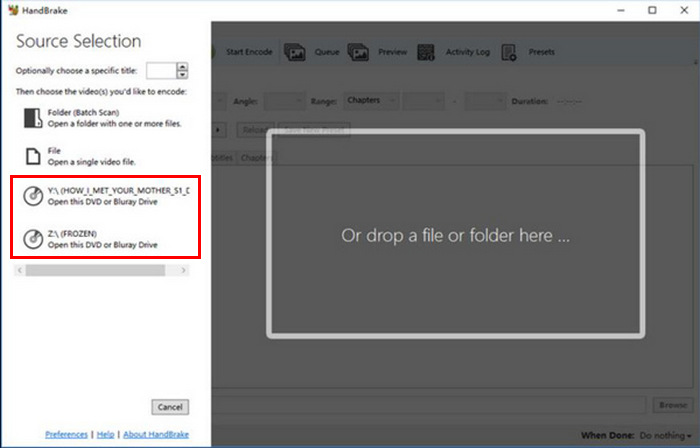
مرحله 3 هنگامی که DVD را باز کردید، با رفتن به منوی کشویی عنوان، عنوانی را که می خواهید ریپ کنید، انتخاب کنید.
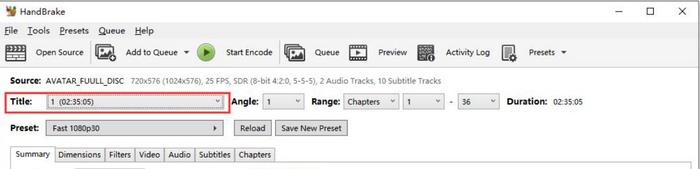
مرحله 4 در مرحله بعد، باید در مورد کیفیت فایل خروجی خود تصمیم بگیرید. شما به سادگی باید روی آن کلیک کنید از پیش تعیین شده دکمه را فشار دهید و تنظیمات خود را سفارشی کنید. در زیر آن، فرمت را مشاهده خواهید کرد، روی آن کلیک کنید و MKV را به عنوان فرمت خروجی خود انتخاب کنید.
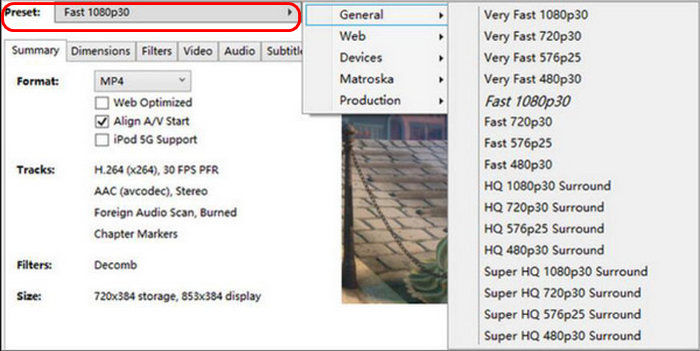
مرحله 5 پس از آن ، روی رمزگذاری را شروع کنید برای تبدیل دیویدی به MKV، روی دکمهی بالای پنجره کلیک کنید.
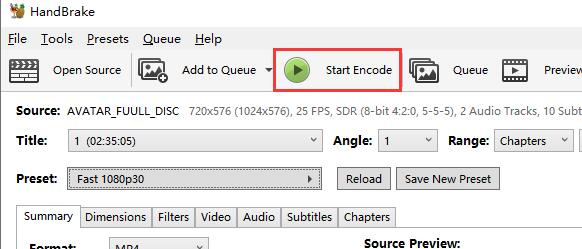
حکم:
از آنجایی که HandBrake رایگان و متنباز است، واقعاً یک ابزار مبدل عالی است، مخصوصاً برای تبدیل DVD به MKV. با این حال، با این ابزار، برای تبدیل DVDهای محافظتشده در برابر کپی به MKV، باید یک ورودی افزونه نصب کنید.
VLC Media Player
VLC یک نرمافزار پخشکنندهی چندرسانهای پرکاربرد است که نه تنها به عنوان یک پخشکنندهی چندرسانهای شناخته میشود، بلکه به دلیل ویژگیهای مفیدش نیز شناخته میشود. با استفاده از این پخشکنندهی چندرسانهای، کاربران میتوانند DVDها را به MKV تبدیل کنند. VLC میتواند DVDها و دیسکهای Blu-ray را بخواند و در حالی که میتوان آن را پخش کرد، کاربران میتوانند محتوا را از دیسک استخراج کرده و سپس آن را به یک فرمت فایل ویدیویی دیجیتالی مانند MKV تبدیل کنند.
ویژگی اصلی:
• محتوا را از دیسکهای DVD و Blu-ray میخواند و تبدیل میکند.
• امکان انتخاب آهنگهای صوتی خاص، زیرنویسها و فصلها در حین تبدیل را فراهم میکند.
• پشتیبانی از کدکهای مختلف برای تبدیل روان به فرمت MKV.
در اینجا نحوه تبدیل DVD به MKV با استفاده از VLC آورده شده است:
مرحله 1 ابتدا باید VLC را دانلود و روی دستگاه خود نصب کنید. پس از آن، DVD را بارگذاری کنید.
گام 2. بعد، به رسانه ها را برگه و انتخاب کنید تبدیل/ذخیره گزینه ای از لیست
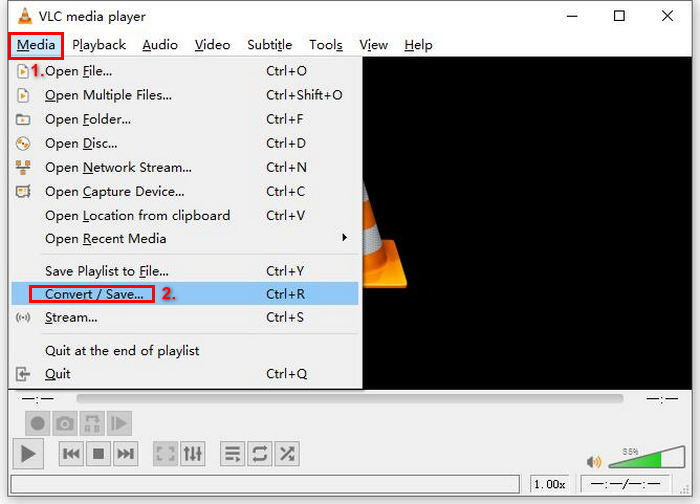
مرحله 3 پس از آن ، روی دیسک از تب بالا، را فعال کنید دی وی دی را انتخاب کنید و DVD مورد نظر خود را در آن ریپ کنید دستگاه دیسک.
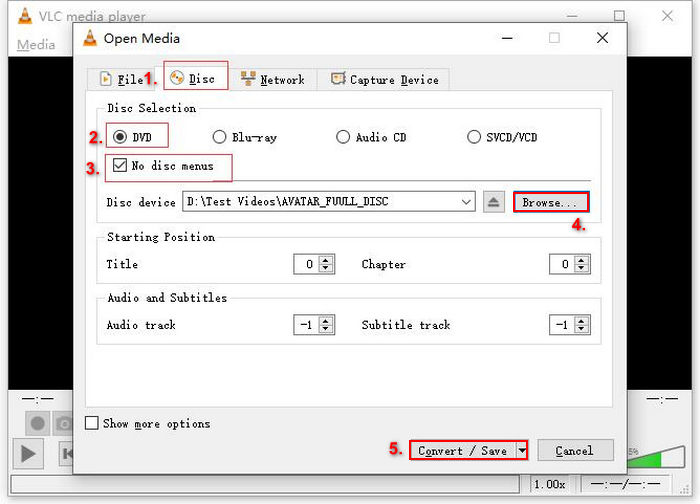
مرحله 4 اکنون، روی تبدیل/ذخیره را فشار دهید و با کلیک روی منوی کشویی نمایه در زیر، قالب خروجی را تنظیم کنید.
مرحله 5 به طور پیشفرض، VLC فرمت تبدیل دیویدیها به فرمت ویدیویی H.264 + MP3 (MP4) را انتخاب میکند. در صورتی که فرمت MKV در این گزینه وجود ندارد، روی دکمه چرخدنده کنار آن کلیک کنید، MKV را انتخاب کنید و آن را ذخیره کنید.
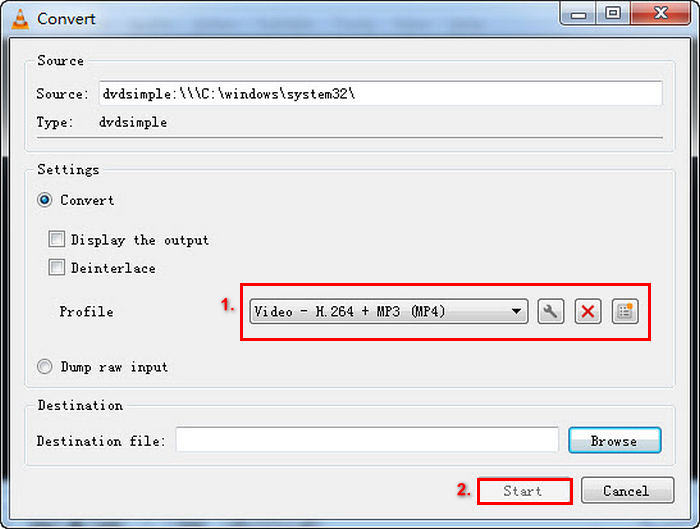
مرحله 6 پس از آن، در مقصد بخش زیر کلیک کنید مرور کردن، یک پوشه را انتخاب کنید و به فایل خروجی یک نام بدهید.
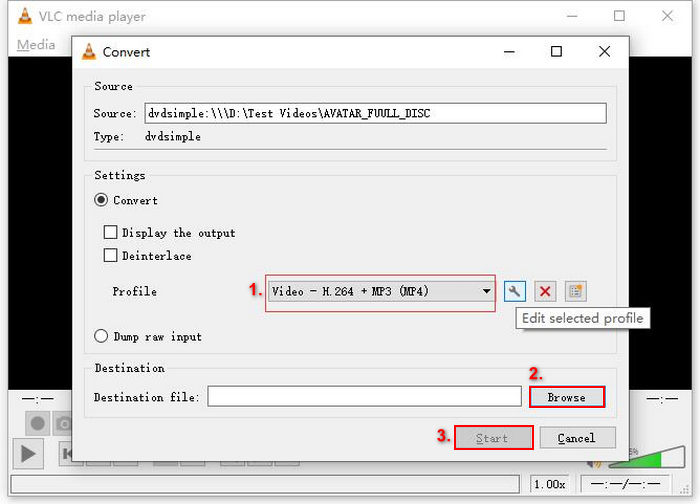
مرحله 7 وقتی همه چیز تنظیم شد، روی آن کلیک کنید شروع کنید را فشار دهید تا دیویدی را با VLC ریپ کنید.
حکم:
اگرچه VLC میتواند محتوای DVD را بخواند و آن را به MKV تبدیل کند، اما این فرآیند بسیار طولانی است و به دلیل رابط کاربری پیچیدهاش ممکن است برای مبتدیان ایدهآل نباشد. همچنین، فرمت MKV به راحتی در گزینههای پیشفرض موجود نیست، بنابراین کاربران باید با تنظیم تنظیمات، آن را به صورت دستی انتخاب کنند. این میتواند به سردرگمی کسانی که با این نرمافزار آشنا نیستند، بیفزاید.
مبدل ویدیوی DumboFab Ultimate
DumboFab Video Converter Ultimate یک جعبه ابزار رسانهای همهکاره است که کاربران را قادر میسازد ویدیوهای مختلف را تبدیل کنند. این شامل تبدیل DVD به MKV نیز میشود. چیزی که این ابزار را از سایر مبدلهای فرمت MKV متمایز میکند، توانایی آن در مدیریت طیف گستردهای از انواع DVD، مانند نسخههای جدید، دیسکهای خراشیده و DVDهای منطقهای، ضمن حفظ بالاترین کیفیت محتوای اصلی است.
ویژگی اصلی:
• تبدیل DVD به MKV بدون افت کیفیت، شامل صدای HD و زیرنویس.
• از انواع مختلف دیویدی، شامل نسخههای جدید، دیسکهای ۹۹ تایی، دیویدیهای خشدار و فرمتهای منطقهای پشتیبانی میکند.
• گزینههایی برای تنظیم وضوح، بیتریت و کدک برای کیفیت ویدیوی سفارشی و حجم فایل ارائه میدهد.
در اینجا نحوه تبدیل DVD به MKV با استفاده از DumboFab Video Converter Ultimate آورده شده است:
مرحله 1 ابتدا نرمافزار مورد نظر را دانلود و روی دستگاه کامپیوتر خود نصب کنید.
گام 2. سپس، دیویدی را در درایو دیویدی رایانه خود قرار دهید و سپس ابزار را اجرا کنید. پس از آن، روی دیسک را بارگذاری کنید دکمه برای وارد کردن محتوای دیویدی.
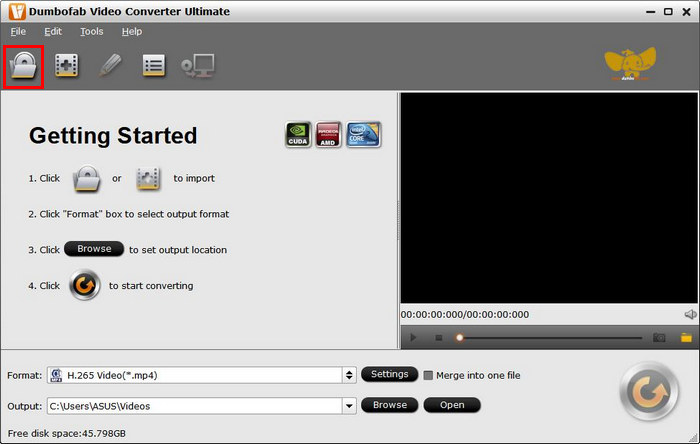
به محض اینکه محتوای دیویدی به ابزار وارد شود، بهطور خودکار از محافظت در برابر کپی عبور میکند.
مرحله 3 اکنون ، بر روی کلیک کنید ویدیوی چند آهنگه و انتخاب کنید MKV از لیست گزینهها.
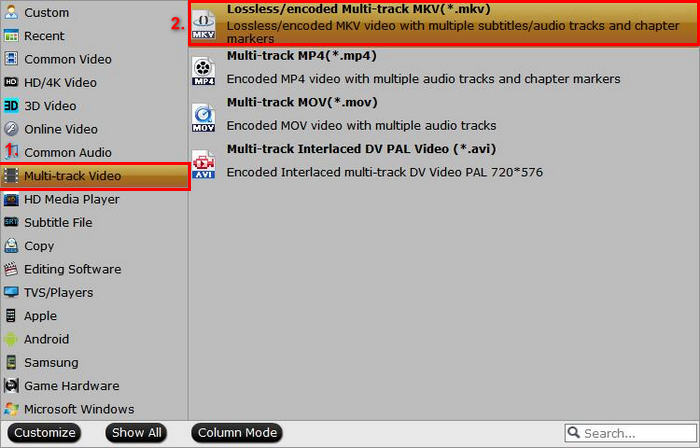
مرحله 4 در آخر ، روی کلیک کنید مرور کردن برای انتخاب پوشهای که میخواهید ویدیوی خروجی در آن ذخیره شود، روی دکمهی «Convert» کلیک کنید. پس از اتمام کار، روی «Convert» کلیک کنید و تبدیل DVD به MKV آغاز شود.

حکم:
DumboFab Video Converter Ultimate یک مبدل DVD به MKV واقعاً امیدوارکننده است زیرا میتواند انواع مختلف DVD را پشتیبانی کند و به راحتی به MKV تبدیل شود. همچنین، فرآیند تبدیل بسیار سریع است زیرا از فناوری پردازش پیشرفته استفاده میکند. این نیز یک ابزار مبدل درجه یک است، اما این فرآیند ممکن است به دلیل رابط کاربری پیچیدهاش، منحنی یادگیری را تحمیل کند.
بخش 3. سوالات متداول در مورد تبدیل DVD به MKV
آیا میتوانم دیویدیهای محافظتشده در برابر کپی را به MKV تبدیل کنم؟
بله. برخی از مبدلها، مانند MakeMKV و DumboFab Video Converter Ultimate، میتوانند از محافظت در برابر کپی پشتیبانی کنند. با این حال، ابزارهایی مانند HandBrake ممکن است برای دور زدن این محافظت به افزونههای اضافی نیاز داشته باشند.
مزیت استفاده از فرمت MKV چیست؟
MKV یک فرمت همهکاره است که از چندین آهنگ صوتی و زیرنویس پشتیبانی میکند و آن را برای فیلمهایی با گزینههای زبان مختلف ایدهآل میکند. همچنین امکان پخش ویدیوهای با کیفیت بالا را بدون فشردهسازی قابل توجه فراهم میکند.
آیا هنگام تبدیل DVD به MKV کیفیت فیلم کاهش مییابد؟
اکثر مبدلهای فرمت MKV قابل اعتماد، مانند MakeMKV و AnyMP4 DVD Ripper، کیفیت اصلی DVD را حفظ میکنند. با این حال، اگر از مبدلهایی استفاده کنید که ویدیو را به شدت فشرده میکنند، ممکن است افت کیفیت را تجربه کنید.
نتیجه
تبدیل کردن تبدیل دیویدی به MKV فرمت MKV راهی عالی برای حفظ محتوای رسانهای از دیویدیها است. با ابزارهایی مانند AnyMP4 DVD Ripper، MakeMKV، HandBrake، VLC Media Player و DumboFab Video Converter Ultimate، میتوانید به راحتی مجموعه خود را دیجیتالی کنید. فقط مبدل MKV را که متناسب با نیازهای شماست انتخاب کنید و همین امروز تبدیل دیویدیهای خود را به فایلهای MKV با کیفیت بالا شروع کنید!



 Video Converter Ultimate
Video Converter Ultimate ضبط صفحه
ضبط صفحه